Ceux qui ont rejoint l’initiative #DeleteFacebook, merci de ne pas lire ce qui suit. Certains d’entre nous, pour ne pas dire la plupart, sont restés sur cette plateforme sociale incontournable. Si vous êtes concerné, vous pouvez tout de même adopter certaines mesures pour mieux protéger votre compte Facebook des regards indiscrets.
Nous allons vous présenter ici les paramètres importants que vous pouvez modifier et les comportements que vous pouvez adopter pour protéger votre vie privée sur les réseaux sociaux.
Remarque : Pour modifier la plupart des paramètres mentionnés ci-dessous, Facebook vous demandera de saisir votre mot de passe. C’est donc le bon moment pour le changer si celui-ci n’est pas puissant ou dédié uniquement à ce site !
Activez le 2FA
Si vous ne devez faire qu’une seule et unique chose dans la liste qui va vous être présentée, faites celle-là sans hésitation : activez l’authentification à deux facteurs (2FA). Ainsi un individu qui tenterait d’accéder à votre compte Facebook aura besoin de votre mot de passe mais également d’un deuxième élément, à savoir un jeton que vous possédez, qu’il s’agisse d’un code ou d’une clé physique. Les chances qu’un individu l’ait en sa possession sont plutôt minimes, aussi cette étape stoppera sans aucun doute la plupart des intrus.
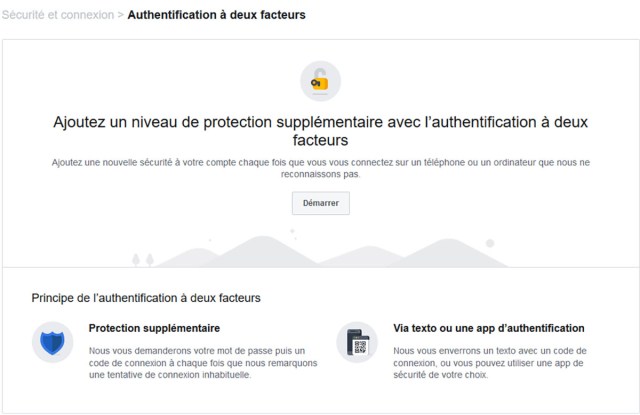
La plateforme sociale vous expliquera comment activer le 2FA sur votre compte Facebook afin de vous aider à le configurer. Vous avez quelques options à votre disposition pour choisir la manière de vous authentifier : vous pouvez choisir d’utiliser un code qui vous est envoyé par SMS, ce moyen étant le plus simple mais pas totalement sécurisé, ou bien vous pouvez utiliser un code généré par une application d’authentification sur votre téléphone, ce qui nécessite un peu plus de travail au niveau du paramétrage.
Si vous êtes vraiment à l’aise techniquement et que vous utilisez le site web sur un ordinateur, Facebook prend également en charge les clés U2F telles que YubiKey, une clé physique que vous connectez au port USB de votre ordinateur en tant que jeton d’authentification.
Comment le faire depuis votre ordinateur de bureau : Rendez-vous dans “Paramètres” sur votre compte Facebook, sélectionnez “Sécurité et connexion” dans le menu de gauche. En face de l’option “Authentification à deux facteurs”, cliquez sur “Modifier”, puis sur “Démarrer”.
Comment le faire depuis l’application : Ouvrez les “Raccourcis de confidentialité” en vous rendant dans le menu en bas à gauche (icône aux trois traits horizontaux) et sélectionnez “Paramètres et vie privée”. Faites défiler jusqu’à la section “Sécurité du compte” et appuyez sur “Utiliser l’authentification à deux facteurs”. Choisissez si vous souhaitez le configurer “via texto ou une app d’authentification”. Vous pouvez activer le 2FA pour votre compte Facebook à partir du site web ou de l’application, vous n’êtes pas obligé de le faire sur les deux à la fois.
Recevez des alertes de connexion
Si un individu parvient à accéder à votre compte Facebook, vous voudrez certainement le savoir dès que possible. Si vous le souhaitez, Facebook peut vous avertir des connexions non reconnues à votre compte. Vous pouvez être alerté par email, SMS, message Facebook ou même via une notification Facebook intégrée à l’application. Cette option vous procurera une certaine tranquillité d’esprit et elle est très simple à mettre en place.
Comment le faire depuis votre ordinateur de bureau : Dans vos “Paramètres” Facebook, sélectionnez “Sécurité et Connexion”, puis faites défiler jusqu’à la rubrique “Renforcement de la sécurité”. Cliquez sur le bouton “Modifier” pour “Recevoir des alertes en cas de connexions non reconnues” et personnaliser la manière dont vous souhaitez être averti.
Comment le faire depuis l’application : Ouvrez les “Raccourcis de confidentialité” en vous rendant dans le menu en bas à gauche (icône aux trois traits horizontaux) et sélectionnez “Paramètres et vie privée”. Faites défiler jusqu’à la section “Sécurité du compte” et appuyez sur “Recevoir des alertes en cas de connexions non reconnues”.
Vérifiez vos applications connectées
Le quiz que vous avez rempli il y a des années à propos de votre signe astrologique, et que vous avez publié mais complètement oublié depuis ? Durant toutes ces années, il a eu la permission de voir votre profil, vos publications et ceux de vos amis sans limite dans le temps, alors pourquoi a-t-il toujours cet accès ?
Vous pourriez très bien avoir un certain nombre d’applications comme celle-ci qui scrute discrètement vos informations en tâche de fond. Il existe un moyen simple de vérifier quelles applications sont encore activées et de les désactiver si vous le souhaitez. Il est préférable d’activer le moins d’applications possible, et de supprimer définitivement les autorisations pour les applications que vous ne reconnaissez pas ou dont vous ne vous souvenez plus.
Comment le faire depuis votre ordinateur de bureau : Dans vos “Paramètres”, accédez à “Apps et sites web”. Vérifiez les applications dans les catégories “Actif” et “Expiré” et supprimez-les toutes ou bien seulement une partie de celles-ci.
Comment le faire à partir de l’application : Ouvrez la section “Paramètres” en vous rendant dans le menu en bas à gauche (icône aux trois traits horizontaux). Faites défiler jusqu’à la section “Sécurité” et appuyez sur “Apps et sites web”. Sélectionnez “connecté avec Facebook” en appuyant sur “Modifier”, et vérifiez les applications dans les catégories “Actif” et “Expiré” et supprimez-les toutes ou bien seulement une partie de celles-ci.
Notez qu’il existe également une section “Intégrations Professionnelles”, distincte des applications et des sites web, dans laquelle vous pouvez également rechercher des services connectés.
Soyez sélectif vis à vis des gens qui peuvent vous trouver et vous contacter
Le concept central de Facebook est de se connecter aux amis et à la famille et de développer son réseau, mais les spammeurs et les faux profils semblent être les utilisateurs les plus actifs sur la plateforme ces derniers temps.
Si vous êtes fatigué de recevoir des invitations douteuses sur Facebook, ou si vous préférez ne pas risquer de recevoir un lien malveillant ou d’hameçonnage sur votre mur, faits le tri dans vos amis. Nous vous suggérons de limiter les personnes qui peuvent vous contacter et vous trouver sur la plateforme au niveau de la fonctionnalité “amis des amis”, ainsi que de limiter, via cette même fonction, les recherches dans les emails et les téléphones.
Comment le faire depuis votre ordinateur de bureau : Dans les « Paramètres », sélectionnez « Confidentialité ». Modifiez vos préférences pour savoir comment vous pouvez être trouvé sur Facebook dans la section « Comment les autres peuvent vous trouver et vous contacter ».
Comment le faire depuis l’application : Ouvrez la section “Paramètres” en vous rendant dans le menu en bas à gauche (icône aux trois traits horizontaux). Faites défiler jusqu’à la section “Confidentialité” et cliquez sur “Paramètres de confidentialité”. Faites défiler jusqu’à la rubrique “Comment les autres peuvent vous trouver et vous contacter”.
Demandez de l’aide : choisissez des amis pour vous aider si vous êtes bloqué
Si, par le passé, votre compte Facebook a été compromis, par exemple si vous êtes une personnalité publique ou très malchanceux, Facebook vous permet de sélectionner trois à cinq personnes dans votre liste d’amis, auxquelles vous pouvez faire appel pour vous aider à reprendre le contrôle de votre compte, si vous ne parvenez plus à vous connecter (par exemple, dans le cas où quelqu’un d’autre vous a bloqué).
Tout le monde n’aura pas besoin de cette fonctionnalité. Si vous ne pensez pas que le fait d’être bloqué et d’être dans l’incapacité de vous connecter à votre compte Facebook soit un réel problème, n’hésitez pas à ignorer cette option. Mais si Facebook est votre principal moyen de gagner votre vie, de communiquer avec vos clients ou avec vos fans, ce paramètre mérite toute votre attention.
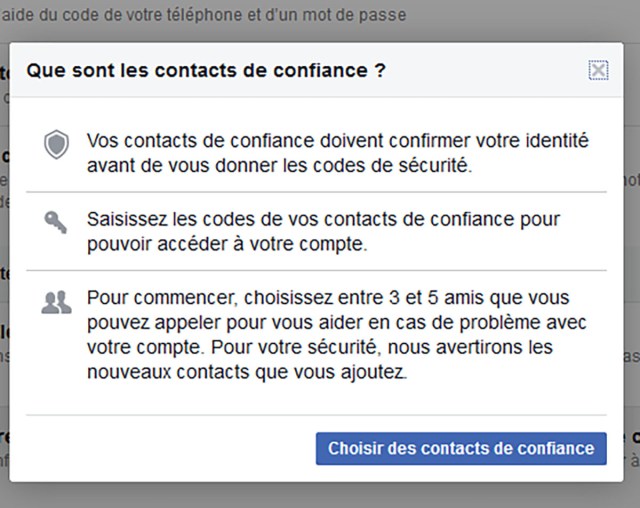
Les personnes que vous choisirez pour vous assister (et que Facebook appelle vos “contacts de confiance”) devront être des personnes que vous connaissez et suffisamment douées techniquement pour vous aider rapidement (donc, idéalement, une personne sachant utiliser un smartphone). Ils devront également savoir à l’avance que vous les avez choisis comme “contacts de confiance”, car Facebook les informera que vous leur avez fait l’honneur de les avoir sélectionnés pour jouer ce rôle clé.
À aucun moment vos contacts de confiance n’auront accès personnellement à votre compte Facebook, et ne pourront en prendre le contrôle. Ils pourront juste vous envoyer un code et une URL pour vous aider à vous reconnecter à votre compte en cas d’urgence.
Comment le faire depuis votre ordinateur de bureau : Dans “Paramètres”, accédez à “Sécurité et Connexion”, puis faites défiler jusqu’à “Renforcement de la sécurité”. Appuyez sur “Modifier” en face de l’option “Choisissez entre 3 et 5 amis à contacter si vous ne pouvez plus accéder à votre compte” et suivez les instructions.
Comment le faire depuis l’application : Ouvrez la section “Paramètres” en vous rendant dans le menu en bas à gauche (icône aux trois traits horizontaux). Dans la rubrique “Sécurité”, appuyez sur “Sécurité et connexion” et faites défiler jusqu’à “Renforcement de la sécurité”. Cliquez sur “Choisissez entre 3 et 5 amis à contacter si vous ne pouvez plus accéder à votre compte”.
Reconnaissance faciale et confidentialité des tags
Facebook affirme qu’il dispose de fonctionnalités de reconnaissance faciale dans notre propre intérêt. Nous pouvons donc savoir si nous sommes sur une photo sans pour autant être tagué, et avoir ainsi la garantie que personne ne peut usurper notre identité en utilisant notre photo de profil (nous connaissons bien vos astuces à présent, spambots !). Mais beaucoup d’entre nous trouvent également ce genre de technologie effrayante et intrusive. Si vous ne voulez pas que Facebook vous trouve et vous identifie de manière proactive sur des photos, vous pouvez désactiver la reconnaissance faciale.
Comment le faire depuis votre ordinateur de bureau : Dans “Paramètres”, sélectionnez “Reconnaissance faciale”, puis choisissez Non.
Comment le faire depuis l’application : Ouvrez la section “Paramètres” en vous rendant dans le menu en bas à gauche (icône aux trois traits horizontaux). Faites défiler jusqu’à “Confidentialité”, appuyez sur “Reconnaissance faciale” et sélectionnez Non.
Notez que la reconnaissance faciale n’est pas similaire au fait d’être tagué par des personnes que vous connaissez sur des photos. Si vous souhaitez que personne ne puisse vous taguer sur des photos ou dans des publications sans votre accord préalable, vous devez activer un autre paramètre.
Comment le faire depuis votre ordinateur de bureau : Ouvrez la rubrique “Paramètres”, accédez à “Paramètres d’identification et de journal”, puis sélectionnez “Activé” pour les deux options dans la section “Validation”.
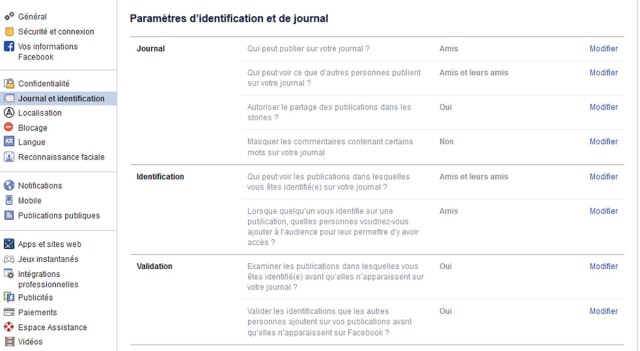
Comment le faire depuis l’application : Ouvrez la section “Paramètres” en vous rendant dans le menu en bas à gauche (icône aux trois traits horizontaux). Faites défiler jusqu’à “Confidentialité” et ouvrez “Journal et identifications”. Faites défiler jusqu’à la section “Validation” et assurez-vous que les deux rubriques soient bien activées.
Rendez vos publications accessibles uniquement à vos amis
Vous ne laisseriez pas votre porte d’entrée grande ouverte en permanence ? Alors pourquoi rendre les détails de votre vie privée accessibles et ouverts au public, à la merci de n’importe quel cybercriminel ? Laisser vos publications en accès public est une mine d’or pour les cybercriminels à la recherche de données personnelles, qui les aideraient à deviner vos questions de sécurité ou bien leur permettraient d’usurper votre identité pour arnaquer des amis ou des membres de votre famille.
Il existe une solution très simple : protégez vos publications sur Facebook en les mettant hors de la portée de “tout le monde” et en définissant le niveau de confidentialité par défaut sur “amis”. Ainsi, seules les personnes que vous avez approuvées et que vous connaissez pourront avoir accès à vos activités.
Comment le faire depuis votre ordinateur de bureau : Dans les “Paramètres”, sélectionnez “Confidentialité”. Dans “Votre activité”, sous “qui peut voir vos futures publications ?” choisissez “Amis”, puis cliquez sur “Limiter l’audience des anciennes publications” dans la rubrique “limiter l’audience des publications que vous avez ouvertes aux amis de vos amis ou au public” pour appliquer ce nouveau paramétrage à toutes vos précédentes publications, et ce de manière rétroactive.
Comment le faire depuis l’application : Ouvrez la section “Paramètres” en vous rendant dans le menu en bas à gauche (icône aux trois traits horizontaux). Faites défiler jusqu’à “Confidentialité” et ouvrez “Paramètres de confidentialité”. Sous “Votre activité », choisissez “Amis” pour l’option “qui peut voir vos futures publications ?”, et sélectionnez “limiter l’audience des anciennes publications” dans la rubrique “Limiter qui peut voir les anciennes publications de votre journal” pour mettre en place un traitement rétroactif.
Réfléchissez bien avant d’agir !
Malheureusement, les risques pour les utilisateurs de Facebook ne proviennent plus uniquement de facteurs externes qui tentent de pénétrer dans votre compte. Nous avons appris au cours de l’année écoulée que quelques sociétés de data mining approuvées par Facebook, telles que Cambridge Analytica, ont obtenu un accès sans limite aux informations fournies par les utilisateurs du réseau social et qui étaient censées être sécurisées.
Ainsi, les conseils avisés concernant Internet en général s’appliquent ici comme ailleurs : tenez compte de ce que vous publiez et rappelez-vous qu’Internet existera toujours. Même le contenu que vous publiez derrière le filtre réservé aux amis sur Facebook n’est pas une garantie absolue de protection de la vie privée. Faites donc preuve de discrétion et si votre instinct vous dit de ne pas appuyer sur le bouton “Publier”, il est préférable de l’écouter !
Billet inspiré de How to protect your Facebook account: a walkthrough, sur Sophos nakedsecurity.

Qu’en pensez-vous ? Laissez un commentaire.